ホームページ >システムチュートリアル >Windowsシリーズ >win101909 ゲームの遅延を解決する効果的な方法
win101909 ゲームの遅延を解決する効果的な方法
- WBOYWBOYWBOYWBOYWBOYWBOYWBOYWBOYWBOYWBOYWBOYWBOYWB転載
- 2023-12-23 19:07:06681ブラウズ
オペレーティング システム win101909 を更新してから、ゲームをプレイしているときに、ゲームのラグや画面のフリーズが頻繁に発生します。この問題は、システムの実行メモリ不足が原因である可能性があります。ゲームのプロセスが遅れています。または、新しいバージョンの互換性が不十分なために遅延が発生します。
win101909 ゲーム カードの問題を解決する方法:
1. ドライバーは最新バージョンである必要はありません。多くの場合、新しいドライバーはゲームに適していない可能性があります。ドライバーが最新バージョンであることを確認してください。安定したパブリックバージョンドライバー。
2. 更新前のシステムにロールバックします。
1. ショートカット「Win i」を使用して「設定」を開き、「更新とセキュリティ」を見つけてクリックしてに入ります。
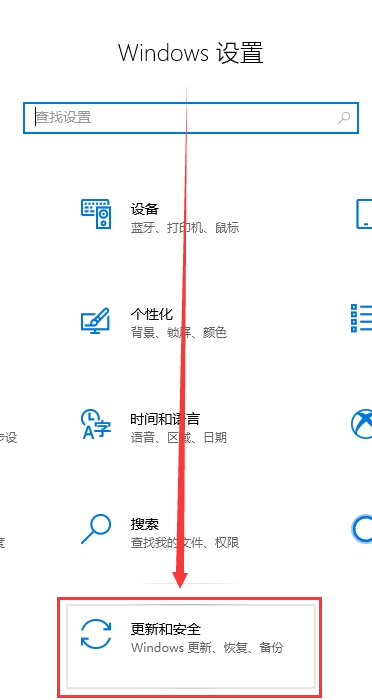
2. 次に、左側の [復元] をクリックし、右側の展開されたウィンドウで [以前のバージョンの Windows 10 にロールバック] を見つけて、 [開始] を選択します。
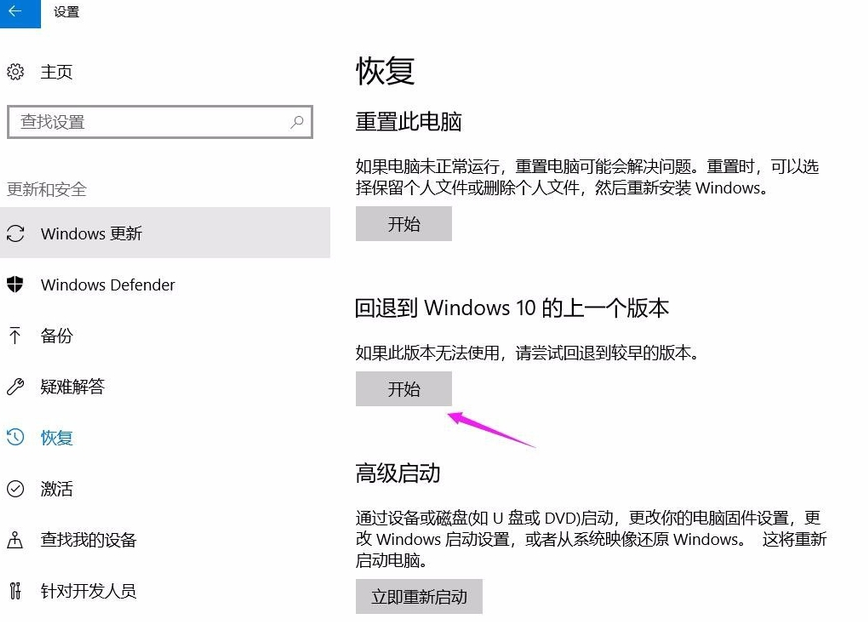
3. 次に、ロールバックの理由を選択し、ポップアップ ウィンドウで [次へ] を繰り返し選択すると、システムが再起動します。
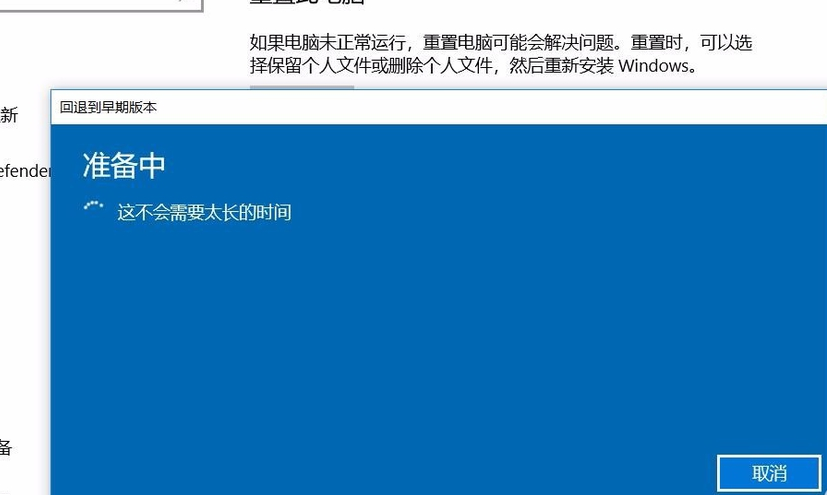
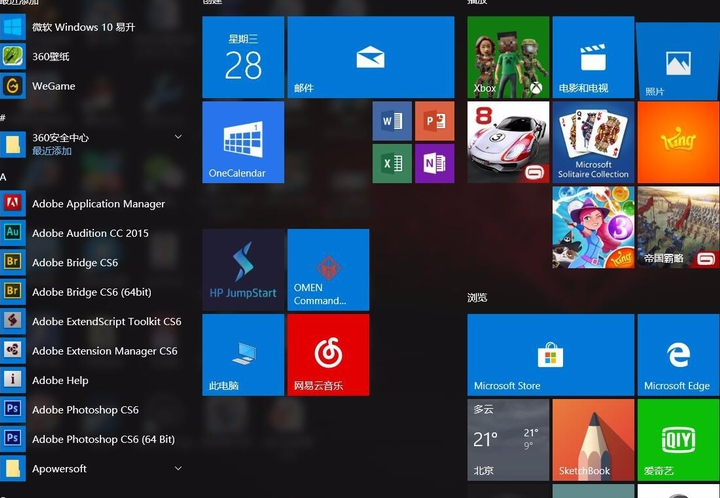
3. 電源装置が高パフォーマンス モードに設定されているかどうかを確認します。
1. まず、ショートカット「Win i」を使用して「設定」を開き、「システム」を見つけてクリックして入力する必要があります。
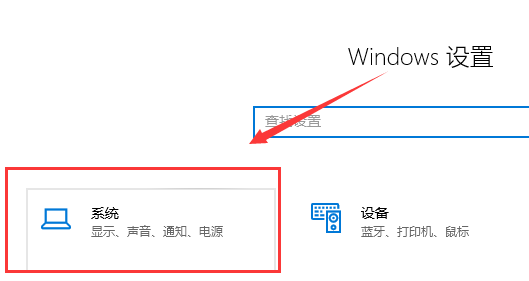
2. 次に、「電源とスリープ」を見つけて、右側にある「その他の電源設定」を選択します。
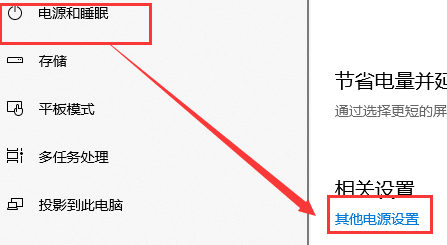
3. 次に、「プラン設定の変更」を選択します。
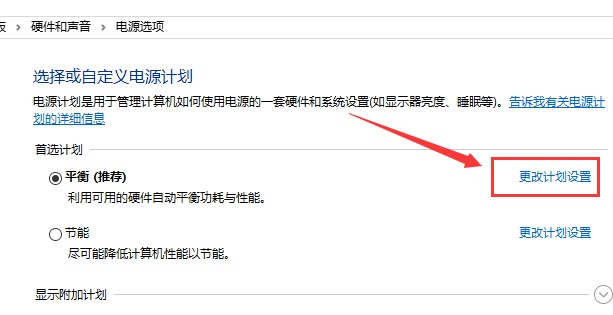
4. 次に、[詳細な電源設定] を選択します。
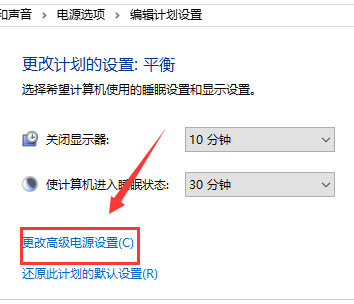
5. ドロップダウン ボックスで [高パフォーマンス] を選択し、[OK] をクリックして保存します。
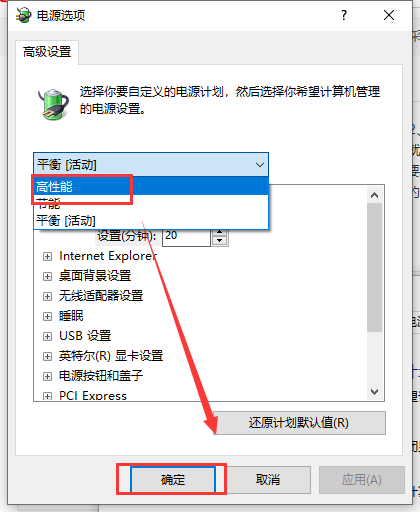
4. グラフィック カードの使用率とメモリが同時に高い場合は、グラフィック カードに問題が発生していることを意味します。解像度を下げて電源をオフにすることをお勧めします。特殊効果用のアンチエイリアス。
以上がwin101909 ゲームの遅延を解決する効果的な方法の詳細内容です。詳細については、PHP 中国語 Web サイトの他の関連記事を参照してください。

